Vous souhaitez ajouter un formulaire d’accord contractuel avec signatures numériques sur votre site WordPress ?
Généralement, pour faire signer des contrats, il faut soit imprimer/scanner manuellement la signature, soit payer un service de signature électronique tiers coûteux.
Dans cet article, nous allons vous afficher comment ajouter facilement un formulaire d’accord de contrat à votre site WordPress que les gens peuvent signer électroniquement.
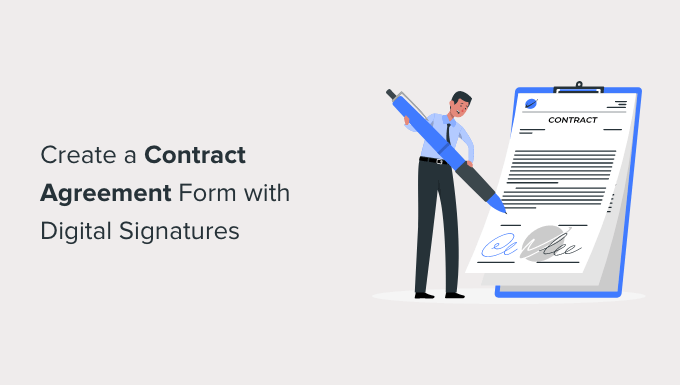
Pourquoi créer un formulaire d’accord contractuel en ligne ?
Un formulaire de contrat en ligne est facile à remplir et à envoyer. Normalement, vous envoyez le contrat au format PDF, que l’autre partie doit imprimer, remplir, scanner et renvoyer.
C’est beaucoup de travail.
En créant un formulaire d’accord contractuel en ligne sur votre site WordPress, les utilisateurs/utilisatrices peuvent le remplir immédiatement et le signer numériquement avec une signature électronique.
Il ne nécessite aucun logiciel SaaS hors de prix et fonctionne très bien pour de nombreux types de documents juridiques.
Par exemple, vous pouvez l’utiliser pour créer un formulaire de code de conduite, des formulaires d’emploi, des formulaires de demande d’aide à des organisations à but non lucratif ou de bénévolat, et bien d’autres choses encore.
Les signatures numériques sont-elles légales ?
Oui, les signatures numériques et les documents signés numériquement sont juridiquement exécutoires. Si les deux parties acceptent les signatures numériques et que le logiciel utilisé à cet effet en conserve une trace, elles sont alors considérées comme des contrats juridiquement contraignants.
Cependant, ils ne peuvent pas être utilisés pour tous les types de documents juridiques. Par exemple, les documents juridiques ou les formulaires qui nécessitent d’être notariés ont besoin de cachets du tribunal ou de témoins.
Cela dit, cet article ne constitue pas un avis juridique. Veuillez vous adresser à un avocat pour obtenir des conseils juridiques pratiques.
Préparation du formulaire d’accord contractuel
Si vous n’avez pas encore rédigé de contrat, il est conseillé de consulter un avocat. Vous voulez être sûr que votre contrat est légal et qu’il ne vous causera pas de problèmes à l’avenir.
Outre les termes du contrat eux-mêmes, votre formulaire de contrat devra probablement comporter un espace :
- Nom de l’expéditeur.
- L’adresse du signataire.
- La date de signature du contrat.
- Espace pour la signature du contrat par votre client (ou votre nouvel employé).
Ceci étant dit, créons un formulaire d’accord contractuel avec un champ de signature numérique dans WordPress
Vous pouvez cliquer sur les liens ci-dessous pour passer à la méthode de votre choix :
Méthode 1 : Créer un formulaire de contrat signé numériquement à l’aide de WPForms
Si vous souhaitez créer un formulaire de contrat signé numériquement depuis votre Tableau de bord WordPress, cette méthode est faite pour vous.
Tout d’abord, vous devez installer et activer l’extension WPForms. Pour plus de détails, consultez notre guide étape par étape sur l ‘installation d’une extension WordPress.
Note : WPForms a également une version gratuite. Cependant, pour ce tutoriel, vous aurez besoin de la version pro du module WordPress pour déverrouiller le module Signature.
Une fois activé, rendez-vous sur la page « Réglages » de WPForms pour saisir votre clé de licence.
Vous trouverez ces informations dans votre compte sur le site de WPForms.

Ensuite, vous devez visiter la page WPForms » Addons à partir de la colonne latérale de l’administration de WordPress et aller à l’addon Signature.
Cliquez ensuite sur le bouton « Installer le module » et le module sera automatiquement installé et activé sur votre site.
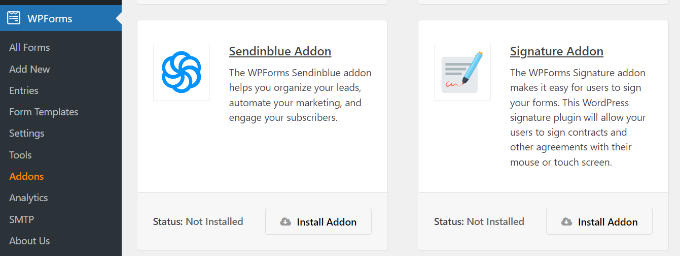
Vous êtes maintenant prêt à créer votre formulaire d’accord contractuel avec la fonctionnalité de signature numérique.
Il suffit de se rendre sur la page WPForms » Add New à partir du tableau de bord WordPress pour créer votre formulaire.
Cela lancera l’interface du Constructeur de formulaires WPForms, où vous devez fournir un titre pour votre formulaire et ensuite choisir un modèle.
Nous allons utiliser le modèle « Formulaire vierge » pour cet exemple, mais vous pouvez en choisir un autre si vous le souhaitez. Il vous suffit de cliquer sur le modèle pour le charger.

Vous souhaiterez probablement inclure le texte de votre contrat sur la page au-dessus du formulaire. Il peut s’agir de votre signature sous forme d’image.
Dans le formulaire lui-même, il suffit d’ajouter les champs à remplir.
Pour ajouter un nouveau champ, faites-le glisser de la colonne de gauche vers le modèle. Vous pouvez réorganiser les champs en les déplaçant vers le haut ou vers le bas dans la colonne de prévisualisation.
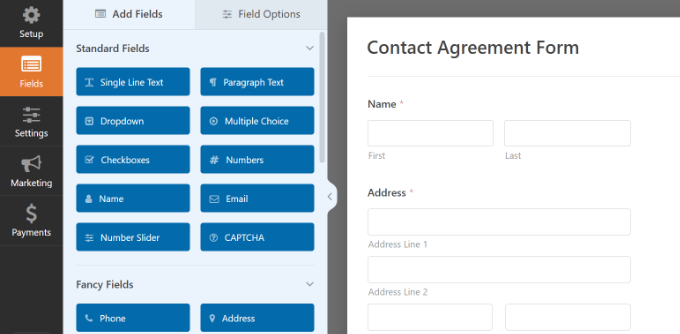
Si vous souhaitez envoyer une copie du formulaire signé à l’utilisateur, n’oubliez pas d’ajouter un champ « e-mail » dans lequel les utilisateurs/utilisatrices peuvent indiquer leur adresse e-mail.
Une fois que vous êtes satisfait des champs que vous avez ajoutés, il est temps d’ajouter le champ le plus important du formulaire : le champ Signature.
Défilez vers le bas jusqu’à la section « Champs fantaisie » et cliquez pour ajouter le champ Signature à votre formulaire.
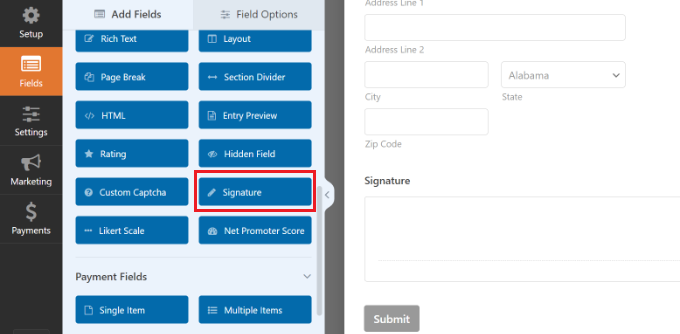
Ensuite, cliquez sur le champ pour ouvrir ses Réglages dans la colonne de gauche.
À partir de là, vous pouvez modifier le titre, ajouter une description ou activer le champ obligatoire afin que les utilisateurs/utilisatrices ne puissent pas envoyer l’accord contractuel sans remplir ce champ.
Une fois cela fait, vous pouvez également passer à l’onglet « Avancé » en haut de la page pour modifier la couleur du lien, ajuster la taille du champ ou ajouter une classe CSS au champ.
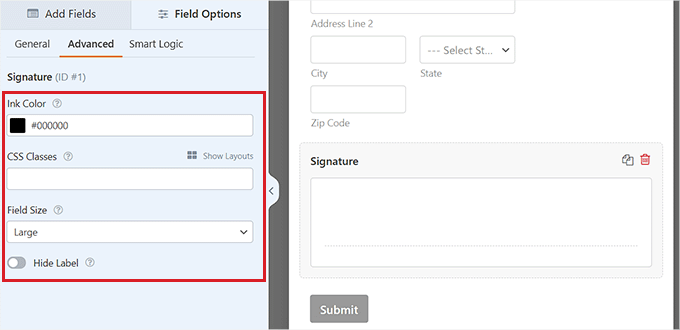
Définir les Réglages de votre formulaire d’accord contractuel
Il suffit de cliquer sur l’onglet « Réglages » pour voir les paramètres de votre formulaire. Les réglages par défaut fonctionneront dans la plupart des cas, mais il se peut que vous souhaitiez y apporter quelques modifications.
En particulier, vous devez vérifier que les « Notifications » sont correctes.
Par défaut, le formulaire d’accord contractuel signé sera envoyé à l’adresse e-mail de l’administrateur/administratrice lors de l’entrée du formulaire. Il s’agit normalement de l’adresse e-mail de la personne qui a configuré votre site WordPress. Si ce n’est pas votre cas, saisissez votre adresse e-mail ici.
Vous pouvez également envoyer une copie du formulaire à l’utilisateur/utilisatrice. Pour ce faire, allez dans l’onglet Réglages » Notifications et cliquez sur le bouton ‘Ajouter une nouvelle notification’.

Une fenêtre surgissante s’ouvre alors, dans laquelle vous devez ajouter un nom à votre nouvelle notification. Appelons-la Envoyer à l’expéditeur.
Après avoir saisi/saisie un nom, cliquez sur le bouton « OK ».
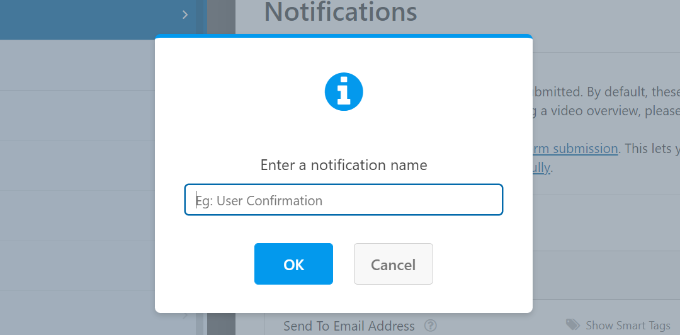
Vous devriez maintenant voir votre nouvelle notification.
Dans la section « Envoyer à l’adresse e-mail », cliquez sur le lien « Smart Tags » et sélectionnez le champ « E-mail ».
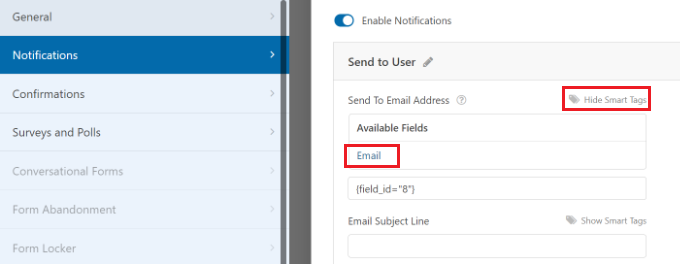
Avis tous les autres réglages et les ajuster à vos Prérequis. WPForms va maintenant envoyer l’e-mail de confirmation du formulaire à l’expéditeur.
Pour des instructions détaillées, vous pouvez consulter notre tutoriel sur la création d’un formulaire de contact avec plusieurs destinataires.
Passez ensuite à l’onglet « Confirmation ». Consultez cette page pour modifier le message de confirmation que le client (ou l’employé ou le bénévole) qui signe le formulaire verra.

Une fois que vous êtes satisfait des réglages, cliquez sur le bouton « Enregistrer » en haut de l’écran. Vous pouvez maintenant fermer et quitter le Constructeur de formulaires.
Ajoutez votre formulaire d’accord contractuel à votre site
Enfin, vous devez embarquer votre formulaire d’accord contractuel sur votre site WordPress.
Vous pouvez créer une nouvelle page ou modifier une page existante. Vous devez d’abord ajouter le texte des termes de votre contrat avant d’inclure le formulaire lui-même.
Ensuite, il suffit d’ajouter le bloc WPForms à votre zone de contenu.

Sélectionnez votre formulaire d’accord contractuel dans la liste déroulante, et WPForms chargera automatiquement une Prévisualisation du formulaire dans l’éditeur/éditrices de contenu.
Vous pouvez maintenant enregistrer ou publier votre page WordPress pour rendre votre formulaire accessible au public.
Ensuite, visitez la page pour voir votre formulaire de contrat en action. N’oubliez pas de tester le formulaire de contrat. Vous devriez pouvoir saisir votre signature à l’aide de la souris, du trackpad ou de l’écran tactile.
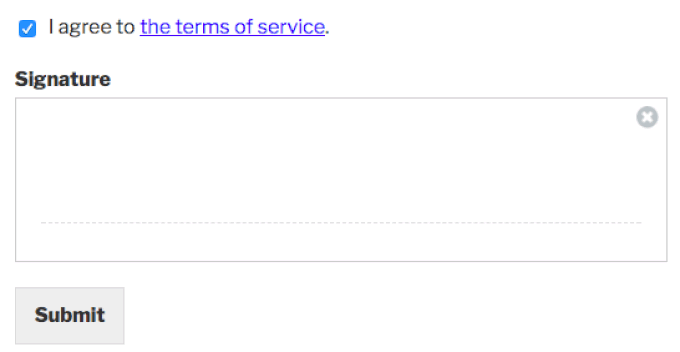
Confirmez-vous que vous voyez le message de confirmation et que vous recevez un e-mail après avoir envoyé le formulaire.
Si vous ne recevez pas d’e-mail, ne vous inquiétez pas. C’est un problème assez courant, et nous avons des instructions pour corriger le fait que WordPress n’envoie pas d’e-mail.
Méthode 2 : Signer numériquement les formulaires de contrat à l’aide de signNow
Si vous avez déjà créé des formulaires ou des accords au format PDF ou Microsoft Word et que vous souhaitez inviter d’autres personnes à signer le contrat, vous pouvez utiliser signNow.
Vous pouvez l’utiliser pour configurer des signatures électroniques, générer des accords, négocier des contrats, collaborer avec d’autres personnes, etc. Le plus intéressant, c’est qu’il offre une version d’essai gratuite.
Pour commencer, visitez le site de signNow et cliquez sur le bouton « Essai gratuit » en haut de la page. Vous avez également la possibilité de saisir votre adresse e-mail et de cliquer sur le bouton « Essai gratuit ».
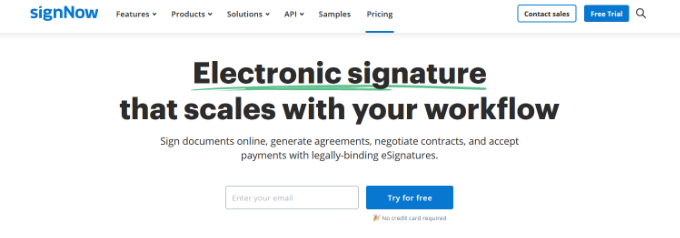
Sur l’écran suivant, vous devrez saisir un mot de passe pour votre compte.
signNow vous permet également de vous inscrire en utilisant vos comptes Facebook, Microsoft ou Google pour créer un compte.
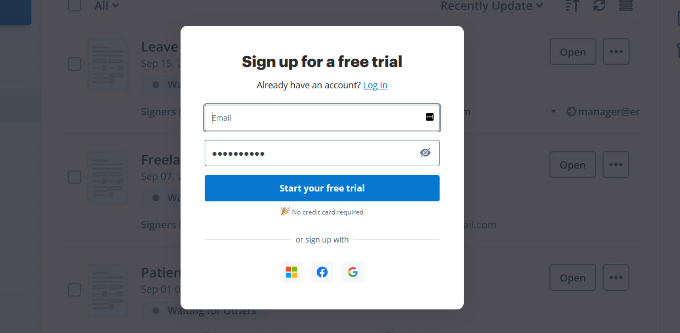
Ensuite, vous verrez un écran de bienvenue où vous pourrez saisir votre nom pour créer une signature numérique.
Une fois que c’est fait, cliquez sur le bouton « Suivant ».
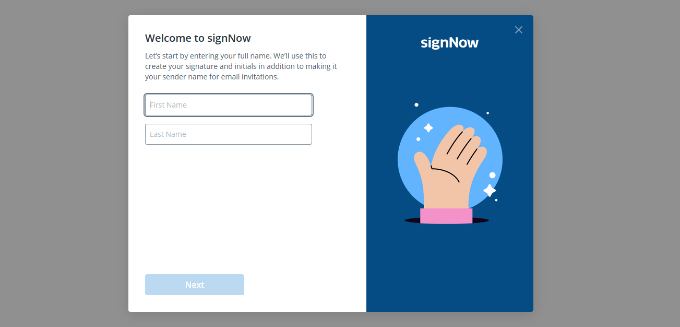
Ensuite, signNow vous affiche un style de signature et vos initiales.
Si vous le souhaitez, vous pouvez modifier le style de votre signature, puis cliquer sur le bouton « Suivant ».
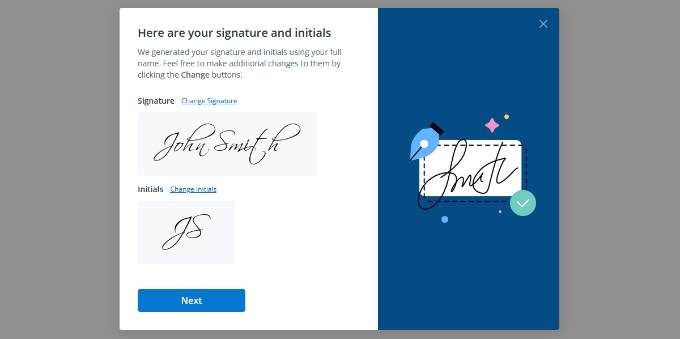
Ensuite, vous devrez sélectionner ce qui vous intéresse à propos de signNow.
Il suffit de sélectionner une ou plusieurs options à l’aide des cases à cocher et de cliquer sur le bouton « Suivant ».
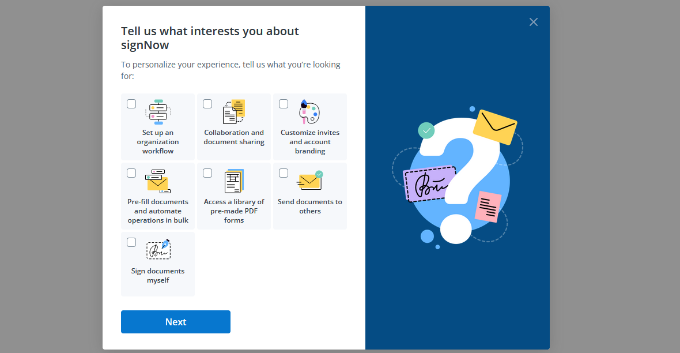
Ensuite, vous pouvez inviter d’autres personnes à collaborer sur un document dans signNow.
Il vous suffit de saisir les adresses e-mail et de cliquer sur le bouton « Inviter ». Vous pouvez également passer cette étape par/au pour l’instant et inviter des personnes ultérieurement.
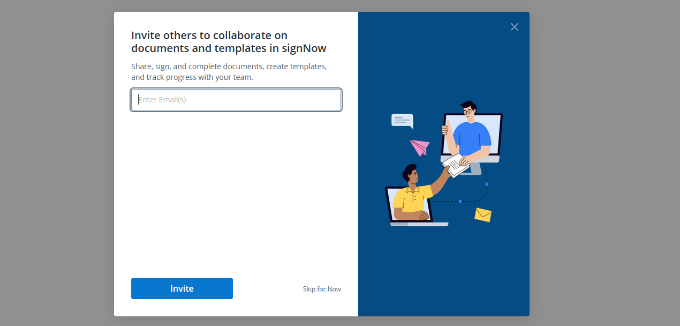
Vous êtes maintenant prêt à utiliser SignNow pour ajouter des signatures électroniques à vos documents.
Il vous suffit de cliquer sur le bouton « Téléverser votre premier document » pour Premiers pas.
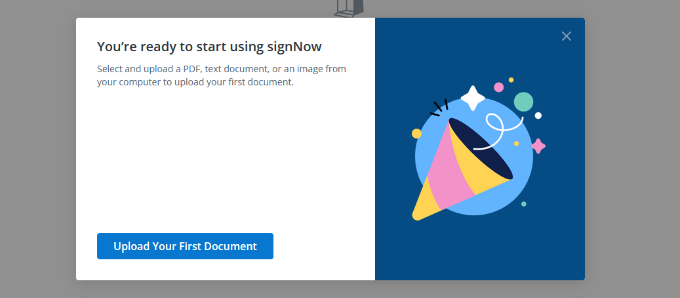
Ensuite, vous devez téléverser un document d’accord contractuel à partir de votre ordinateur portable ou de votre ordinateur.
signNow va maintenant charger votre contrat dans sa visionneuse de documents.
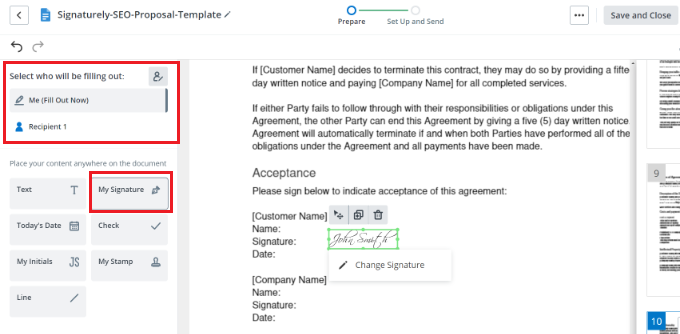
Dans le menu de gauche, vous pouvez sélectionner la personne qui remplira le document. Par exemple, sélectionnez l’option « Moi (Remplir maintenant) », puis ajoutez votre signature à n’importe quel endroit du contrat.
Ensuite, vous pouvez modifier la section Sélectionné les personnes qui rempliront le contrat pour qu’elle s’intitule « Destinataire 1 ». À partir de là, ajoutez un élément « Signature » dans lequel vous souhaitez que d’autres personnes signent le contrat.
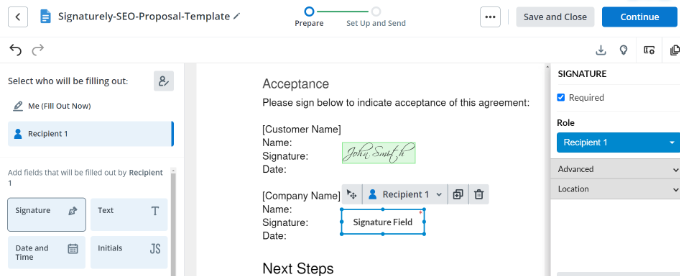
Ensuite, cliquez sur le bouton « Continuer » en haut de la page.
Vous pouvez maintenant saisir l’adresse e-mail du destinataire et cliquer sur le bouton « Envoyer l’invitation ».
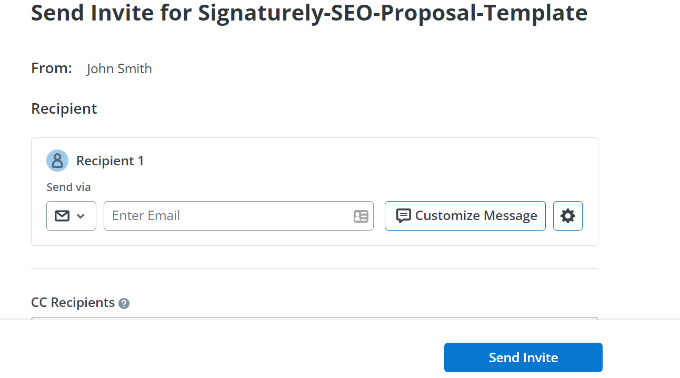
C’est fait ! Vos destinataires recevront un e-mail les invitant à signer le document. Lorsqu’ils vous renverront le contrat signé, signNow conservera un enregistrement des signatures.
Bonus : Ajoutez votre signature après le contenu de la publication
Si vous êtes auteur/autrice sur un blog WordPress, vous pouvez également ajouter une signature après le contenu de votre publication afin d’asseoir votre crédibilité. L’ajout d’une signature peut également faire office de notification de copyright en affirmant votre propriété sur le contenu.
Pour ce faire, vous devez installer et activer l’extension Ad Inserter – Ad Manager & AdSense Ads. Pour plus de détails, consultez notre tutoriel sur l ‘installation d’une extension WordPress.
Une fois activé, visitez la page Réglages » Ad Inserter à partir du tableau de bord WordPress. Consultez cette page, vous verrez plusieurs onglets en haut à partir desquels vous pouvez ajouter des signatures ou des publicités à votre site.
Vous devez maintenant ajouter le texte de la signature dans l’éditeur de texte de la page. Vous pouvez également ajouter une image réelle de votre signature en ajoutant le code suivant et en le remplaçant par le lien de votre image préférée.
<img src="link-to-image">

Ensuite, défilez vers le bas de la page pour configurer la position de votre signature. Consultez cette page pour voir que l’option « Publication » est déjà sélectionnée par défaut.
Choisissez maintenant le point d’insertion dans le menu déroulant. Pour afficher la publicité ou la signature après chaque publication, vous devez sélectionner l’option » Après le contenu « .

Enfin, n’oubliez pas de cliquer sur le bouton « Enregistrer les réglages » pour stocker vos réglages.
Pour des instructions plus détaillées, consultez notre tutoriel sur l ‘ajout d’une signature ou de publicités après le contenu d’une publication dans WordPress.
Nous espérons que cet article vous a aidé à apprendre comment créer un formulaire d’accord contractuel avec des signatures numériques sur WordPress. Vous pourriez également être intéressé par notre guide du débutant sur la façon de choisir le meilleur registraire de domaine dans WordPress et nos choix d’experts pour le meilleur logiciel de signature électronique pour WordPress.
If you liked this article, then please subscribe to our YouTube Channel for WordPress video tutorials. You can also find us on Twitter and Facebook.





Syed Balkhi says
Hey WPBeginner readers,
Did you know you can win exciting prizes by commenting on WPBeginner?
Every month, our top blog commenters will win HUGE rewards, including premium WordPress plugin licenses and cash prizes.
You can get more details about the contest from here.
Start sharing your thoughts below to stand a chance to win!
Justin says
Hi, after setting up a contract form, will it be possible to set a reminder to followup on the contract and also to prompt when a renewal is due on wordpress? Thanks.
WPBeginner Support says
Not at the moment with this setup
Administrateur
Tomeka says
Where are the submissions with the signature stored? Is just a email that is sent to whomever is supposed to receive the notification? Or is it stored in a backend database? Thanks.
WPBeginner Support says
It should be sent and stored in the plugin’s entries area
Administrateur
Aisha GArg says
Wow! Thank you for this really helpful article. This has been a headache for so long. I will definitely be implementing you points.
WPBeginner Support says
You’re welcome, glad we could simplify the process
Administrateur
Dan B says
Is there a way to make this form HIPAA compliant?
WPBeginner Support says
You would want to reach out to the plugin’s support for current HIPAA compliance capabilities
Administrateur
mahmudul Rubel says
Wow. Great content as well. learn always new from of your blog.
WPBeginner Support says
Thank you, glad our article could teach you something new
Administrateur
ebenezer says
please is there a video tutorial for this article?
WPBeginner Support says
While we do not have one at the moment, we do look at all of our articles for possible video guides in the future.
Administrateur
Cj Austintown says
Wow..
Thanks for this nice article.
WPBeginner Support says
You’re welcome
Administrateur